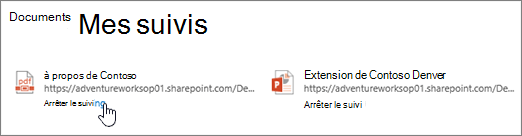Remarque : Nous faisons de notre mieux pour vous fournir le contenu d’aide le plus récent aussi rapidement que possible dans votre langue. Cette page a été traduite automatiquement et peut donc contenir des erreurs grammaticales ou des imprécisions. Notre objectif est de faire en sorte que ce contenu vous soit utile. Pouvez-vous nous indiquer en bas de page si ces informations vous ont aidé ? Voici l’article en anglais à des fins de référence aisée.
Lorsque vous trouvez un document qui vous intéresse sur un site SharePoint, vous pouvez suivre le document pour effectuer le suivi des mises à jour, ainsi que des Favoris.
Suivre un document vous permet de :
-
recevoir des mises à jour dans votre flux d’actualités en ce qui concerne les activités liées à une autre personne, par exemple, la modification ou le partage d’un document ;
-
Ajouter le document à votre liste Documents suivis pour les aide-mémoire.
-
informer les membres de votre équipe quand vous avez commencé à suivre un document, afin de les aider à découvrir du nouveau contenu.
Remarque : Si vous ne voyez pas suivre en tant qu’option, votre organisation peut personnaliser ou restreindre certaines des fonctionnalités décrites dans cet article. Contactez votre administrateur SharePoint ou votre responsable.
Suivre un document ou un fichier dans une bibliothèque de sites
Vous pouvez suivre un document en quelques clics seulement dans une bibliothèque de sites ou dans votre bibliothèque OneDrive professionnel ou scolaire :
-
Sélectionnez le document à suivre.
-
Cliquez sur les points de suspension (...) en regard du document et sélectionnez suivre. Si vous ne voyez pas Suivez comme un choix, cliquez sur Avancé, puis sur suivre.
Suivre un document à partir de votre flux d’actualités
Lorsque vous remarquez un lien de document intéressant dans votre flux d’actualités, par exemple si votre supérieur y a fait référence dans un billet, vous pouvez décider de le suivre afin de recevoir les mises à jour dans votre flux d’actualités et de le retrouver facilement dans les documents que vous suivez. Bien qu’il soit impossible de suivre des documents directement à partir d’un flux d’actualités, il est généralement possible de suivre un document à partir de la bibliothèque dans laquelle il est stocké.
Remarque : La fonctionnalité de flux d’actualités n’est pas disponible si vous exécutez Microsoft 365 avec Yammer. Si vous avez Yammer, vous serez voyez pas l’onglet Yammer ou bouton à la place.
Pour suivre un document ou un autre fichier qui apparaît dans votre flux d’actualités
-
En haut de la page, cliquez sur flux d’actualités dans l’en-tête.

Ou, sélectionnez le Lanceur d’applications de l’application

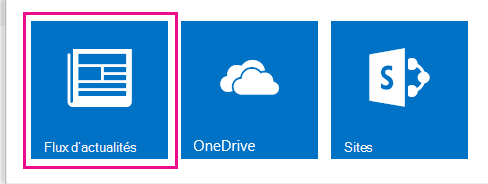
-
Dans la page flux d’actualités, cliquez sur le document ou le fichier qui vous intéresse. Le fichier s’ouvre pour afficher ou modifier si autorisent les autorisations du fichier.
-
Accédez à la bibliothèque qui contient le fichier en supprimant le nom du fichier à la fin de l’URL dans le navigateur, puis en appuyant sur Entrée.
Par exemple, si l’URL est http://contoso/Planning documents/Firstquarterplan.docx, vous devez supprimer FirstQuarterPlan.docx et sélectionner l’URL résultante : http://contoso/Planning documents /.
Remarque : Certaines URL peuvent ne pas autoriser cette opération.
-
Dans la bibliothèque de documents, cliquez sur les points de suspension (...) en regard du document ou le fichier que vous voulez suivre, puis cliquez sur suivre dans la fenêtre de légende.
La légende montre un aperçu du contenu et d’autres informations, y compris qui dernière mise à jour et le moment.
Suivre un document partagé
Quand une personne partage un document avec vous, vous pouvez suivre ce dernier afin de le retrouver rapidement dans votre liste de documents suivis. Souvent, vous recevez un message électronique quand une personne partage un document avec vous. Dans ce message électronique, vous pouvez cliquer sur un lien Suivre pour commencer à suivre le document.
Vous pouvez également suivre un document partagé en procédant comme suit :
-
Ouvrez la bibliothèque de sites qui contient le document.
-
Sélectionnez le document.
-
Cliquez sur les points de suspension (...) en regard du document et sélectionnez suivre. Si vous ne voyez pas Suivez comme un choix, cliquez sur Avancé.
Arrêter de suivre un document
Lorsque vous ne voulez plus suivre un fichier ni de recevoir des mises à jour de flux d’actualités à ce sujet, vous pouvez arrêter après.
-
Sélectionnez OneDrive dans l’en-tête de page pour accéder à votre bibliothèque OneDrive professionnel ou scolaire.
-
Sélectionnez Documents suivis ou suivies dans le volet Lancement rapide.
-
Cliquez sur Arrêter le suivi sous le document que vous souhaitez arrêter de suivre.